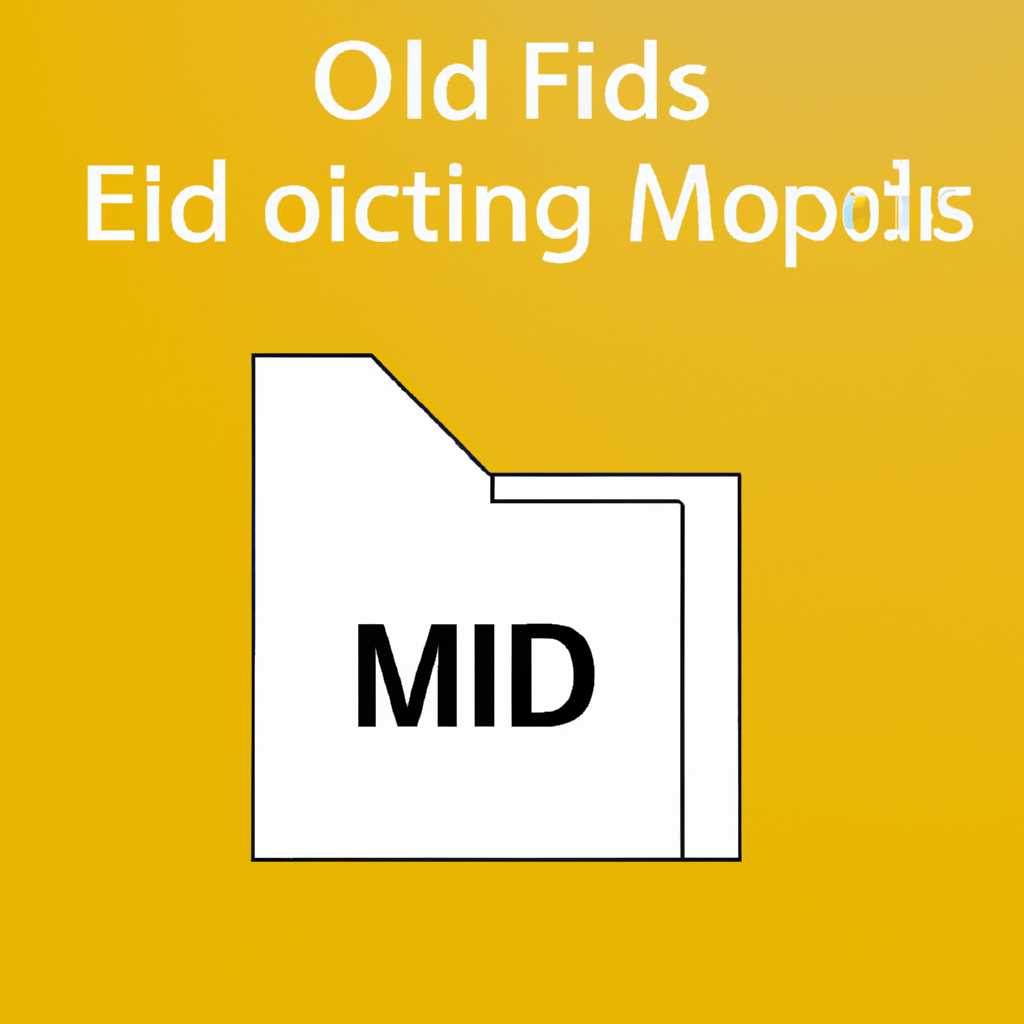- Подробное руководство по открытию файлов MDF и MDS в Windows: шаг за шагом объясняем, как это сделать
- Формат MDF и его особенности
- 1. Alcohol 120%
- 2. Daemon Tools
- Формат MDS и его использование
- Раздел 2: Установка и настройка программы Power ISO
- Скачивание и установка Power ISO
- Настройка программы для работы с файлами MDF и MDS
- 3: Открытие файлов MDF и MDS в Power ISO
- Метод 1: Открытие файла через интерфейс программы
- Метод 2: Открытие файла через контекстное меню Проводника
- Общее описание программ
- Раздел 4: Монтирование файлов MDF и MDS в Power ISO
- Видео:
- Чем открыть BIN?
Подробное руководство по открытию файлов MDF и MDS в Windows: шаг за шагом объясняем, как это сделать
Файлы формата MDF и MDS – это популярные файлы образов CD/DVD-дисков, которые могут быть использованы для монтирования виртуальных дисков на компьютере под управлением Windows. Образы диска в форматах MDF и MDS меньше по размеру, чем сами файлы диска, и могут быть использованы для доступа к содержимому диска без необходимости использования физического носителя.
Для работы с файлами формата MDF и MDS в Windows требуется специальное программное обеспечение. Одним из популярных инструментов является программа Daemon Tools Lite. Она позволяет монтировать образы дисков с расширениями MDF и MDS и открывать их как виртуальные CD/DVD-диски.
Если вы не хотите устанавливать программу Daemon Tools Lite, вы можете воспользоваться другими инструментами, такими как UltraISO или MagicDisc. Эти программы также позволяют открывать файлы формата MDF и MDS и работать с образами дисков. MagicDisc, например, предлагает больше функций и возможностей, чем просто монтирование образа диска. Он также поддерживает функции конвертации и создания образов дисков.
Формат MDF и его особенности
Образы дисков в формате MDF/MDS часто используются для эмуляции CD/DVD-дисков на компьютере. Такие образы можно открыть и монтировать на виртуальные диски с помощью специального программного обеспечения, такого как Alcohol 120%, Daemon Tools и MagicDisc.
Основные возможности программ для работы с файлами формата MDF/MDS:
1. Alcohol 120%
Это одна из наиболее популярных программ для создания и открытия образов дисков. Alcohol 120% поддерживает множество форматов образов, включая MDF/MDS. Для открытия файла образа диска в формате MDF достаточно выбрать опцию «Импортировать MDS/MDF» и указать файлы MDS и MDF. После этого можно монтировать образ на виртуальный привод и запускать его как обычный диск.
2. Daemon Tools
Еще одна популярная программа для открытия MDF/MDS образов. Для открытия файла образа диска в формате MDF с помощью Daemon Tools нужно выполнить следующие шаги: установить программу, запустить ее от имени администратора, выбрать опцию «Монтировать» и указать файл MDF. После этого образ диска будет монтирован на виртуальный привод и будет доступен для использования в системе.
В общем, для открытия файлов формата MDF/MDS в Windows можно воспользоваться такими программами, как Alcohol 120%, Daemon Tools и MagicDisc. Эти программы позволяют открыть, монтировать и запускать образы дисков, созданные в формате MDF/MDS. Для этого потребуется установка соответствующего программного обеспечения и выполнение нескольких простых шагов в процессе монтирования образа.
Формат MDS и его использование
В общем, файлы с расширениями MDF и MDS представляют собой образы дисков, которые могут быть использованы для монтирования и запуска различных программ и игр без необходимости использования исходного диска. Для работы с файлами формата MDF и MDS необходимо установить специальное программное обеспечение.
Одна из самых популярных программ для открытия и конвертации файлов формата MDF и MDS — это программа Daemon Tools. Вы можете скачать и установить Daemon Tools с официального сайта разработчика. Это программа с большим количеством функций, которая позволяет открывать и монтировать образы дисков в Windows.
Также для открытия файлов формата MDF и MDS можно использовать программы, такие как UltraISO, Alcohol 120% и Power ISO. При установке таких программ рекомендуется запустить их от имени администратора.
Обратите внимание, что файлы формата MDS часто используются вместе с файлами формата MDF. Файл MDS содержит дополнительную информацию о структуре диска, такую как количество треков, точность данных и т. д. Поэтому для полноценного открытия образа диска потребуется оба файла.
Чтобы открыть файлы формата MDF и MDS с помощью Daemon Tools Lite или UltraISO, вам потребуется добавить образ диска в программу. Вы можете сделать это, выбрав опцию «Открыть» или «Добавить образ» в меню программы. Затем просто выберите нужный файл MDF и MDS, и программа поможет вам открыть и использовать образ диска.
В целом, форматы MDF и MDS очень популярны и широко используются для работы с образами дисков. Они позволяют передать и запустить программу или игру с виртуального диска, что может быть очень полезно, особенно если у вас нет физического диска под рукой.
Важно отметить, что формат MDF и MDS могут быть открыты не только в Windows с помощью описанных выше программ, но и на других платформах, например, на macOS или Linux, с использованием специального софта, поддерживающего этот формат образов.
Раздел 2: Установка и настройка программы Power ISO
- Первым шагом запустите установщик Power ISO, который вы загрузили с официального сайта программы. Для этого просто дважды кликните по загруженному файлу.
- Откроется окно установки Power ISO. В данном окне выберите язык установки и нажмите «Next» для продолжения.
- В следующем окне выберите папку для установки программы или оставьте предложенный путь по умолчанию. Нажмите «Install», чтобы начать установку.
- Дождитесь завершения процесса установки Power ISO. После завершения нажмите «Finish» для выхода из установщика.
Теперь Power ISO установлена на ваш компьютер и готова для работы с файлами форматов MDF и MDS. Для открытия файлов нужно выполнить следующие шаги:
- Откройте программу Power ISO.
- В главном окне программы выберите пункт «Mount» в верхнем меню.
- В раскрывшемся списке выберите «Mount image to drive [буква диска]» (например, «Mount image to drive E»). Это позволит монтировать образы дисков и работать с ними, как с обычными дисками.
- В открывшемся диалоговом окне выберите нужный файл MDF/MDS и нажмите «Открыть».
- Power ISO монтирует файл MDF/MDS на указанный вами виртуальный диск. Теперь вы сможете работать с образом диска, как с обычным диском, открывать файлы, копировать данные и выполнять другие операции.
Power ISO также предлагает и другие полезные возможности, например, конвертацию образов дисков в разные форматы, создание образов дисков из оптических дисков и т.д. Чтобы ознакомиться с этими функциями и настроить программу по своим потребностям, просмотрите справку или руководство пользователя Power ISO.
Теперь вы знаете, как установить и настроить программу Power ISO для открытия и работы с файлами формата MDF и MDS. Это популярные форматы образов дисков, которые используются в Windows, и Power ISO позволит вам легко работать с ними. Если у вас возникнут вопросы или проблемы в процессе установки и настройки программы, обратитесь к администратору вашей системы или к разработчикам Power ISO за поддержкой.
Скачивание и установка Power ISO
- Откройте ваш любимый браузер, например, Google Chrome или Mozilla Firefox.
- В адресной строке введите «poweriso.com» и нажмите клавишу «Enter».
- На главной странице официального сайта Power ISO найдите и нажмите на кнопку «Скачать».
- Дождитесь, пока загрузка программы завершится.
- После завершения загрузки найдите скачанный файл с расширением «.exe» и дважды кликните на нем.
- Если вам покажется предупреждение от системы безопасности Windows, подтвердите, что хотите продолжить установку.
- В появившемся окне установщика выберите язык, с которым предпочитаете работать, и нажмите кнопку «ОК».
- Выберите папку, в которую хотите установить Power ISO, или оставьте настройки по умолчанию, и нажмите кнопку «Далее».
- Прочитайте лицензионное соглашение, и если вы согласны с условиями, поставьте галочку и нажмите кнопку «Далее».
- Выберите дополнительные параметры установки, такие как ярлык на рабочем столе или интеграция с проводником Windows, и нажмите кнопку «Далее».
- Дождитесь завершения процесса установки Power ISO.
- После установки запустите Power ISO через ярлык на рабочем столе или из меню «Пуск».
Теперь у вас установлен Power ISO, и вы готовы открывать и конвертировать файлы формата MDF и MDS в Windows. Power ISO обладает множеством функций и возможностей для работы с образами дисков, и позволяет создавать, редактировать, извлекать и монтировать образы дисков различных форматов. Эта программа является отличной альтернативой другим популярным программам для работы с образами дисков, такими как Daemon Tools, Alcohol 120%, Magic ISO и UltraISO.
Настройка программы для работы с файлами MDF и MDS
Для работы с файлами формата MDF и MDS в Windows вам потребуется использовать специальное программное обеспечение, которое позволяет открывать и монтировать образы дисков с такими расширениями. На сегодняшний день существует множество популярных программ, которые предлагают широкий спектр функций и возможностей в работе с этими файлами.
Одной из таких программ является Daemon Tools — это мощное и простое в использовании приложение, которое позволяет монтировать образы дисков в формате MDF и MDS на виртуальные CD/DVD-ROM диски. Для установки и запуска этой программы на компьютере с Windows 8 или 7 потребуется права администратора.
Если у вас уже установлена программа Daemon Tools, то настройка ее для работы с файлами MDF и MDS будет еще проще. В программе Daemon Tools необходимо добавить описание образов файлов формата MDF и MDS. Для этого нужно выбрать нужный образ и щелкнуть правой кнопкой мыши по нему, затем выбрать пункт «Открыть с помощью» и указать программу Daemon Tools Lite.
Еще одной популярной программой для работы с файлами MDF и MDS является UltraISO. Эта программа предоставляет пользователю возможность открывать и конвертировать файлы с расширениями MDF и MDS, а также создавать образы дисков в этих форматах. UltraISO поддерживает работу с образами CD/DVD и имеет удобный интерфейс.
Если вам необходимо открыть файл MDF или MDS без установки дополнительного софта на компьютер, вы можете воспользоваться программой MagicISO или Power ISO. Эти программы также позволяют открывать и работать с файлами в формате MDF и MDS без сложностей.
Обратите внимание, что в процессе работы с файлами MDF и MDS возможно понадобится настройка программы обработки образов дисков как по умолчанию. Такое действие позволит открывать файлы формата MDF и MDS по одному нажатию на них. Для настройки программы по умолчанию в Windows необходимо щелкнуть правой кнопкой мыши на файле MDF или MDS, выбрать «Свойства», затем выбрать пункт «Изменить» под «Открыть с» и выбрать программу обработки образов дисков, например, Daemon Tools или UltraISO.
Теперь, когда вы настроили программу для работы с файлами MDF и MDS, вы можете открывать и монтировать образы дисков без проблем. Используйте удобные функции и возможности программ, которые предоставляют вам эти расширения файлов, чтобы работать со своими образами дисков в формате MDF и MDS.
3: Открытие файлов MDF и MDS в Power ISO
Power ISO — это мощное программное обеспечение для работы с образами дисков в Windows. Оно позволяет открывать файлы MDF и MDS, а также добавлять, извлекать и редактировать содержимое образов дисков. Чтобы использовать Power ISO для работы с файлами MDF и MDS, вам потребуется следовать этим простым шагам:
- Скачайте и установите Power ISO на ваш компьютер. Вы можете найти это программное обеспечение на официальном сайте Power ISO.
- Запустите Power ISO, щелкнув на ярлыке программы на рабочем столе или в меню Пуск.
- В окне Power ISO выберите вкладку «Mount» (Монтировать) в верхней части экрана.
- Нажмите на кнопку «Add» (Добавить) на панели инструментов, чтобы открыть диалоговое окно выбора файла.
- В диалоговом окне выберите файл MDF, который вы хотите открыть, и нажмите на кнопку «Открыть».
- Power ISO автоматически монтирует выбранный файл MDF в виртуальный привод на вашем компьютере.
- После успешного монтирования вы сможете получить доступ к содержимому файла MDF, как если бы это был реальный физический диск.
- Чтобы открыть файлы MDS, выполните те же самые шаги, но выберите файл MDS вместо MDF в диалоговом окне выбора файла.
Теперь вы знаете, как открыть файлы формата MDF и MDS в Windows при помощи Power ISO. Эта программа позволяет легко монтировать и использовать образы дисков на вашем компьютере.
Метод 1: Открытие файла через интерфейс программы
Если у вас есть файлы с расширениями MDF и MDS, то вам может понадобиться специальное программное обеспечение для их открытия и работы с ними. В данной статье мы рассмотрим, как открыть файлы формата MDF и MDS в Windows, используя различные программы.
Один из самых популярных способов открытия файлов MDF и MDS — это использование программ для работы с образами дисков, такие как DAEMON Tools, MagicDisc, Power ISO, UltraISO и т. д. Каждая из этих программ имеет свои особенности и возможности.
| Программа | Описание |
|---|---|
| DAEMON Tools | DAEMON Tools — это одна из самых популярных программ для работы с образами дисков. Она позволяет монтировать и запускать образы дисков в CDDVD-ROM, создавать виртуальные диски и т. д. |
| MagicDisc | MagicDisc — это еще одна популярная программа, которая поможет вам работать с файлами формата MDF. Она имеет множество функций, включая возможность создавать виртуальные диски, монтировать образы дисков и общее управление образами. |
| Power ISO | Power ISO — это программное обеспечение, которое поможет вам работать с образами дисков в различных форматах, включая MDF и MDS. Она поддерживает множество функций, включая монтирование образов, создание образов с диска и т. д. |
| UltraISO | UltraISO — это мощная программа, предназначенная для работы с образами дисков. Она поддерживает файлы форматом MDF и MDS, а также другие популярные форматы образов. UltraISO позволяет создавать, редактировать и конвертировать образы дисков. |
Для открытия файла формата MDF или MDS с помощью этих программ, вы должны сначала установить выбранный софт на ваш компьютер. После установки, запустите программу и найдите нужный файл MDF или MDS через интерфейс программы.
Как только вы найдете нужный файл MDF или MDS, вам нужно будет выполнить несколько простых шагов, чтобы открыть его. Шаги могут незначительно отличаться в разных программах, но основные функции обычно остаются примерно одинаковыми. В общих чертах, вам нужно будет выбрать файл и нажать на кнопку «Открыть» или «Монтировать». Затем программа загрузит образ и позволит вам работать с ним, как если бы это был реальный CD/DVD-диск.
Таким образом, через интерфейс программы, вы сможете открыть и работать с файлами формата MDF и MDS в Windows. Этот способ открывает широкий спектр возможностей для работы с образами дисков и может быть очень полезен во многих случаях.
Метод 2: Открытие файла через контекстное меню Проводника
Если вы ранее уже установили необходимое ПО для работы с образами дисков, то возможно, у вас уже есть возможность открыть файлы в формате MDF и MDS через контекстное меню Проводника в Windows 10. Это позволяет сократить время и упростить процесс открытия образов.
Для начала, убедитесь, что у вас установлено соответствующее программное обеспечение для работы с образами дисков, такое как Daemon Tools, Alcohol 120%, MagicDisc или UltraISO. Если программы не установлены, потребуется скачать их с официальных сайтов и выполнить процесс установки.
Когда необходимое ПО установлено, откройте Проводник и найдите файлы с расширениями MDF и MDS. Щелкните правой кнопкой мыши на файле MDF или MDS, чтобы открыть контекстное меню.
В контекстном меню выберите опцию «Открыть с помощью» и выберите программу, которую вы хотите использовать для открытия файла образа. Вы можете выбрать любую из установленных программ, как Daemon Tools, Alcohol 120%, MagicDisc или UltraISO.
Выбрав программу, она автоматически запустится и откроет файл образа для работы. Вы можете приступить к использованию образа диска в выбранной программе, будь то монтирование его на виртуальный диск или выполнение других функций, доступных в выбранной программе.
Общее описание программ
Daemon Tools: это одна из самых популярных программ для работы с образами дисков. Она поддерживает множество форматов образов, включая MDF и MDS. Программа предоставляет широкие возможности для монтирования, создания и конвертации образов, а также имеет дополнительные функции.
Alcohol 120%: это еще одна популярная программа для работы с образами дисков. Она также поддерживает большое количество форматов образов, включая MDF и MDS. Alcohol 120% предлагает удобный интерфейс и широкий набор функций для работы с образами.
MagicDisc: это бесплатная программа, которая позволяет монтировать образы дисков на виртуальные диски. Она поддерживает форматы образов, включая MDF и MDS, и обладает простым в использовании интерфейсом.
UltraISO: это еще одна популярная программа для работы с образами дисков. Она поддерживает большое количество форматов образов, включая MDF и MDS. UltraISO предлагает широкие возможности для создания, редактирования и конвертации образов дисков.
Раздел 4: Монтирование файлов MDF и MDS в Power ISO
В данном разделе мы рассмотрим, как добавить файлы MDF и MDS в Power ISO и произвести их монтирование.
Шаг 1: Скачивание и установка Power ISO
Для начала работы с Power ISO необходимо скачать и установить программу на компьютер. Вы можете найти ее на официальном сайте разработчика или на популярных ресурсах софта.
Шаг 2: Запуск программы в режиме администратора
После установки Power ISO, запустите программу от имени администратора. Для этого нажмите правой кнопкой мыши на ярлык программы и выберите пункт «Запуск от имени администратора».
Шаг 3: Открытие файла MDF и MDS
После запуска Power ISO в режиме администратора, перейдите в меню программы и выберите пункт «Открыть». В появившемся окне выберите файл MDF или MDS, который вы хотите открыть.
Шаг 4: Монтирование образа
После выбора нужного файла MDF или MDS, Power ISO автоматически монтирует его, создавая виртуальный привод CDDVD-ROM. Это позволяет вам работать с содержимым образа, как с обычным диском.
Шаг 5: Извлечение образа из монтированного диска
После окончания работы с монтированным образом, вы можете извлечь его из виртуального привода. Для этого перейдите в меню программы и выберите пункт «Извлечь».
Теперь вы знаете, как открыть и монтировать файлы формата MDF и MDS с помощью программы Power ISO. Эти инструкции также применимы для других аналогичных программ, таких как Deamon Tools, Alcohol 120%, UltraISO, MagicDisc и других. Выберите ту программу, которая наиболее подходит для ваших потребностей и начните работу с файлами образов дисков на Windows 10, 8 и 7.
Видео:
Чем открыть BIN?
Чем открыть BIN? by FreeSoft 36,431 views 4 years ago 59 seconds